Earth Engine アセット(画像、テーブルなど)は、以前のアセット(Cloud プロジェクトに関連付けられていないアセット)または Google Cloud プロジェクトに関連付けられているアセットである場合があります。このガイドでは、アセット マネージャーを使用して、Cloud プロジェクトに関連付けられたアセットをアップロードまたは使用する方法について説明します。
Cloud Asset Manager
Cloud Asset Manager には、[Cloud Assets] セクション、[Legacy Assets] セクション、[Add A Project] ボタンがあります。
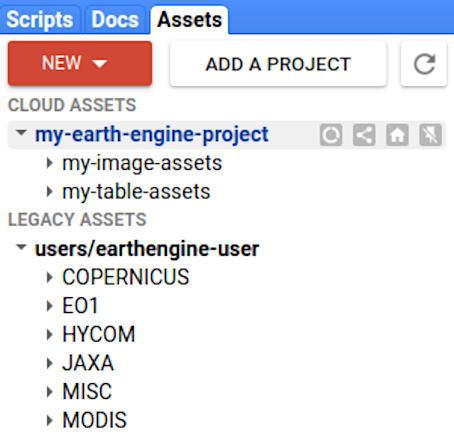
Cloud アセット
[Cloud Assets] セクションには、アセット マネージャーに固定されている Cloud プロジェクトに属するアセットが表示されます。デフォルトでは、コードエディタ セッション用に選択されている Cloud プロジェクト(コードエディタの右上に表示)がここに表示されます。[プロジェクトを追加] ボタンを選択し、[Cloud プロジェクトを選択] ダイアログでプロジェクトを選択すると、追加のプロジェクトを固定できます。これらのプロジェクト内のアセットは、最初は展開されたジッピーに表示され、ネストされたフォルダは最初は折りたたまれています。
従来版のアセット
以前のアセットは、Earth Engine の Cloud 統合前に Earth Engine アカウントに関連付けられていたアセットです。
プロジェクトを追加
[プロジェクトを追加] ボタンをクリックすると、[Cloud プロジェクトを選択] ダイアログが開きます。
![[プロジェクトを選択] ダイアログ](https://google-developers.gonglchuangl.net/earth-engine/images/Select_a_project.png?hl=ja)
このダイアログには、Cloud プロジェクトを選択するプルダウンが表示され、そのプロジェクトに存在する Earth Engine アセットが表示されます。以前に固定したプロジェクトは、[Earth Engine Enabled Projects] として表示されます。プルダウンで Cloud プロジェクトを選択して [選択] をクリックすると、プロジェクトが [Cloud アセット] セクションに固定され、プロジェクトに含まれるアセットが表示されます。
すでに固定されているプロジェクトを選択すると、代わりにプロジェクトの固定を解除するオプションが表示されます。
アセットのアップロード
[アセットをアップロード] ボタンを使用してアセットをアップロードします。アップロードされたアセットは、デフォルトでコードエディタで選択されたプロジェクトに関連付けられます。新しいアセットを別のプロジェクトに関連付ける場合は、アップロード ダイアログに表示されるプロジェクト選択ツールで別のプロジェクトを選択します。
アセットの管理
アセットは、コードエディタの [アセット マネージャー] タブ、コマンドライン、クライアント ライブラリ(ee.data.getAsset など)、または REST API を介して直接管理できます。
アセットの権限の管理
他のユーザーにアセットへのアクセス権を付与して、読み取り、書き込み、完全な管理権限を付与するには、アセット、プロジェクト、またはその両方に権限を設定します。詳しくは、アクセス制御のページをご覧ください。
アセットへのアクセス
アセットパスは projects/${PROJECT_NAME}/assets/${ASSET_NAME} の形式です。これらのパスは、クライアント ライブラリのコンストラクタ、クライアント ライブラリのいずれかを使用してエクスポートを行うとき、取り込みまたはアップロード時、REST API 呼び出しで使用されます。
一般公開アセット
公開カタログ内の画像には、projects/earthengine-public/assets/path/to/asset/asset-id などのパスからアクセスできます。たとえば、Landsat の画像は次のようになります。
projects/earthengine-public/assets/LANDSAT/LC08/C02/T1_RT/LC08_001004_20140609
この例の PROJECT_NAME は earthengine-public です。これらのパスは、Image、ImageCollection、FeatureCollection などのコンストラクタに直接渡すことができます。アセットパスを REST API に渡すこともできます。こちらは、REST クイックスタートの非常に簡単な例です。
個人用アセット
所有しているプロジェクトまたは表示権限のあるプロジェクトに保存されている Earth Engine アセットにアクセスするには、PROJECT_NAME をアセットを所有するプロジェクトの ID に設定します。次に例を示します。
projects/my-ee-enabled-project-id/assets/my-asset-id
この例では、my-ee-enabled-project-id は、アセットが以前にアップロードまたは作成されたプロジェクトの名前です。Cloud プロジェクトで Earth Engine API を有効にする方法については、プロジェクト ページをご覧ください。
従来版のアセット
以前のアセットは、以前の users/ フォルダまたは projects/ フォルダに保存されているアセットです。これらのアセットにアクセスする場合、PROJECT_NAME は earthengine-legacy です。次に例を示します。
projects/earthengine-legacy/assets/users/user-name/my-asset-id
Cloud Storage の画像にアクセスする
ee.Image.loadGeoTIFF() を使用すると、Cloud Storage バケットから Cloud Optimized GeoTIFF(COG)に直接アクセスできます。この REST API の例で説明されているように、COG でサポートされている Earth Engine アセットを作成することもできます。
